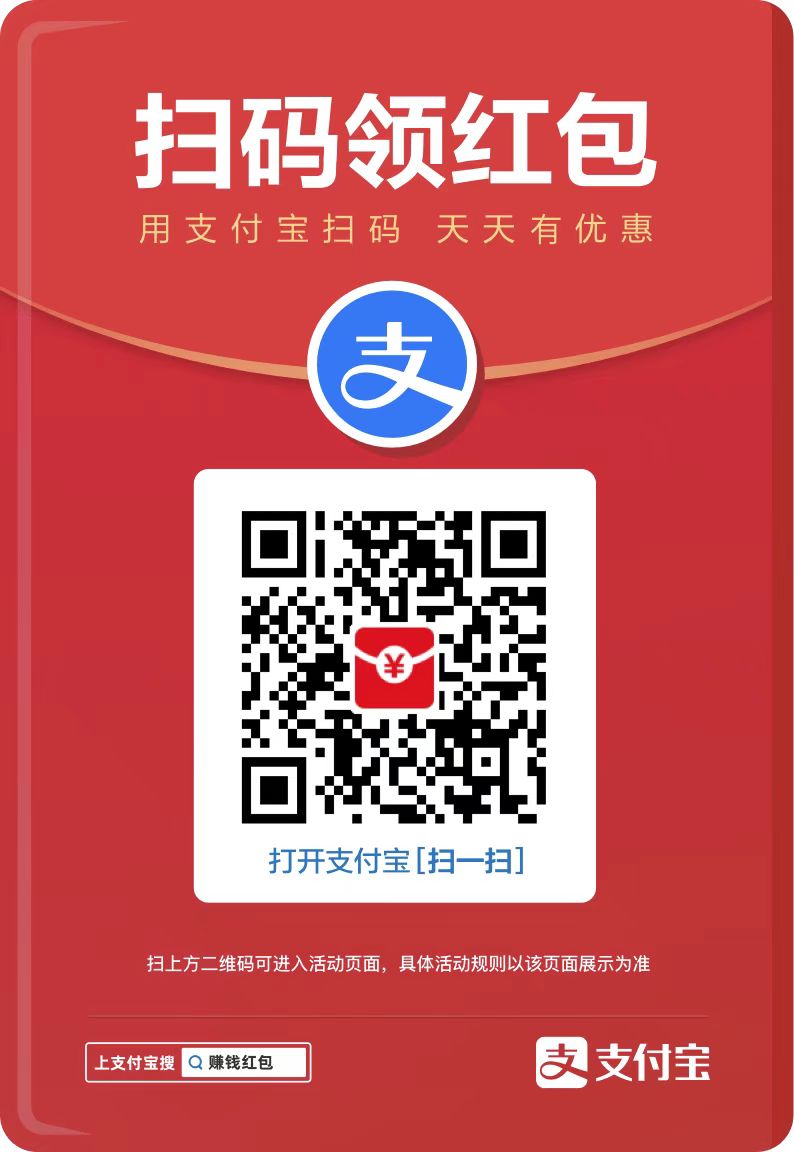远程看看(AnyViewer)V5.0.1官方最新版历史版本远程看看(AnyViewer)远程看看(AnyViewer)V4.4.0官方版远程看看(AnyViewer)V4.5.0官方版远程看看(AnyViewer)V4.6.0官方最新版
远程看看(AnyViewer)是一款功能强大的远程桌面控制软件,支持用户随时随地访问自己的电脑,进行文件传输、远程办公、远程技术支持等多种操作。远程看看(AnyViewer)具备快速、稳定、安全的特点,采用先进的加密算法,确保数据传输过程中的安全性。其简洁明了的界面设计和丰富的功能,让远程操作变得更加便捷高效。
软件特色
安全实用
对于远程桌面连接,用户更多的是关心安全性。采用椭圆曲线加密(ECC),保护您的数据免受泄漏。
快速稳定
由专业的技术团队开发,可以帮助您完成快速稳定的远程连接。从一台电脑连接到另一台电脑或多台电脑时,为您提供高质量的画面。
灵活多样
直观简洁的操作界面将引导您轻松通过远程访问电脑。与此同时,远程桌面为您提供了灵活的连接方法。
使用方法
1. 在控制端和接受端计算机上分别下载安装并运行远程看看软件,然后输入被控端的设备ID,再点击“连接”按钮。
2. 在弹出的请求连接方式中,选择“向伙伴发送请求”,并点击“确定”。
3. 被控端电脑将收到您的控制请求,当点击“同意”之后,您就可以远程控制对方的电脑。
安装教程
在系统之家下载最新的远程看看软件安装包,按提示安装即可。
常见问题
问:支持哪些操作系统?
答:支持Windows8.1/10/11、WindowsServer2012R2/2016/2019/2022。
问:我可以在远程会话期间从主机传输文件吗?
答:在远程会话期间,您可以在主机和客户端计算机之间传输文件。
问:需要打开哪些端口才能使用远程看看(AnyViewer)?
答:远程看看(AnyViewer)采用UDP/TCP智能切换方式,一般不需要为防火墙设置端口权限。如果您的主机设置了严格的过滤规则,请打开UDP30196和TCP30192、30193。
问:远程桌面窗口是否可以自适应显示?
答:现在支持自适应显示;您只需要单击控制器工具栏上的自适应选项。
问:一台主机可以同时被多个控制台控制吗?
答:一台计算机可以通过远程看看(AnyViewer)由多台计算机同时远程控制。
问:一个主控台可以同时控制多台主机吗?
答:是的,一台计算机可以同时控制多台计算机,并通过选项卡管理远程会话。
问:远程控制时注销重启主机,注销重启后还能继续远程控制吗?
答:当您注销并重新启动主机时,远程连接将终止。注销重启后,需要重新运行远程看看(AnyViewer)才能继续远程连接。
问:为什么连接主机成功后没有图像?
答:可能是主机连接中转服务器失败,请关闭主机上的远程看看(AnyViewer),重新发送控制请求。
更新日志
V5.0.1
修复了某些多屏幕控制情况下,全屏窗口显示不正确的问题。
修复了某些情况下,不能正常退出游戏鼠标的问题。